-
Notifications
You must be signed in to change notification settings - Fork 1
sOS Easy Install
sOS Easy Install е програма която позволява на потребителя да инсталира допълнителен софтуер като Skype, Chrome, Steam и др.., също така, дава възможност да настройте допълнително вашата StotinkaOS, само с няколко щраквания на мишката.
Забележка: Програмата идва инсталирана по подразбиране в всички версии на дистрибуцията, за това няма нужда да бъде инсталирана, ако все пак поради някаква причини програмата е била премахната , може да бъде инсталирана от ново по следния начин.
# yum install sos-easy-install
След което за да стартирате приложението е достатъчно само, да отидете на меню Програми -> Системни инструменти -> и да изберете там където sos-easy-install .
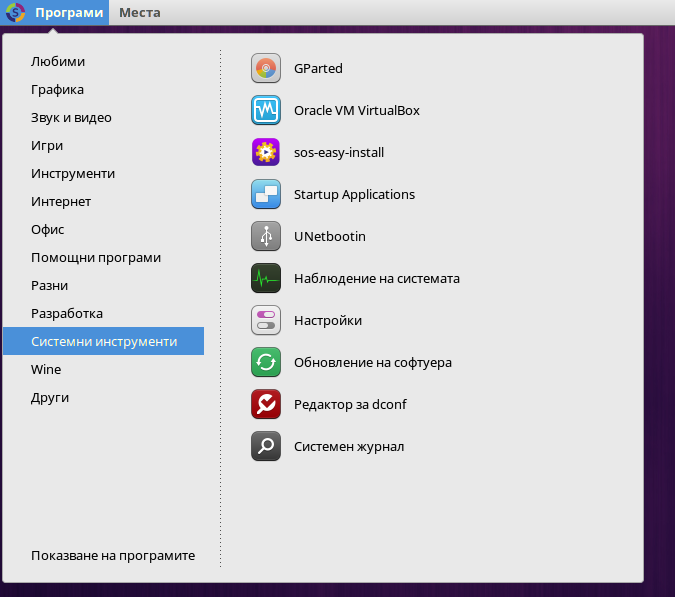
Забележка: Веднага след което ще ви бъде поискана парола за root потребител, трябва да я въведете и програмата ще се стартира .
В главното меню на програмата са налични опции, разделени според задачата която извършват .
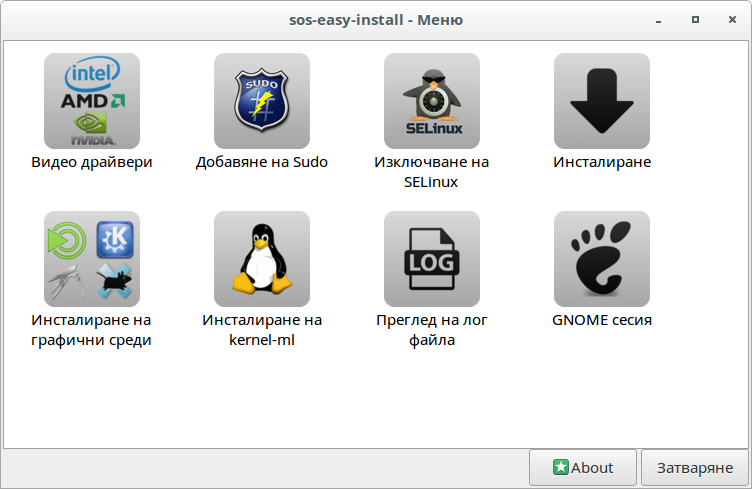
Първата опция от меню е инсталиране на видео драйвери. Опцията проверява дали има инсталирани видео драйвери, ако НЕ ги инсталира.
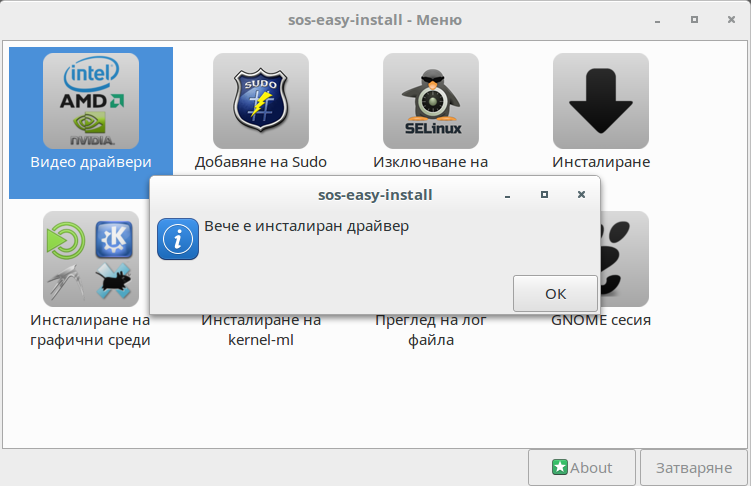
Втората опция от меню служи за добавяне на потребители към sudo групата, който не се използва по подразбиране, за разлика от някои друго дистрибуции, като например Ubuntu, където при създаване на потребител с процеса на инсталиране, ви дава права на sudo потребител. Във StotinkaOS тези права не се дават, единственият начин да получите такива е, да влезнете в системата като root, и след това добавите sudo права на вашият потребител използвайки линията от команди. Опцията има за цел да добави тези права по един доста по лесен и удобен за потребителя начин .

Трета по ред опция е изключване на SELinux защитната среда . SELinux е една доста добра програма за сигурност за системи базирани на RHEL, точно и за това, идва активиран във stotinkaOS. Въпреки това има случаи, когато правите някакви настройки по системата и си мислите, че може SELinux да е причината да не работи дадено приложение, опцията ще ви позволи лесно да изключите защитната среда, промените влизат в употреба веднага, така ,че не е нужен рестарт след прилагане на опцията.
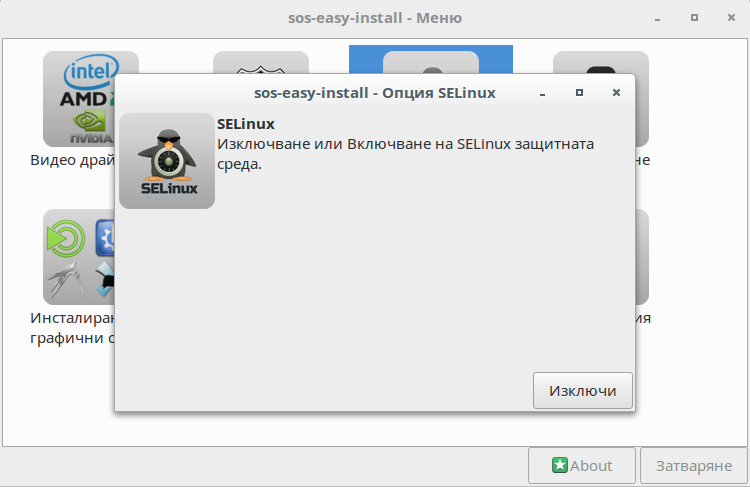
Четвъртата опция служи за инсталиране или премахване на софтуер . Опцията има за цел, да улесни потребителите с инсталирането на софтуер, който не може да бъде намерен в официалните хранилища поради една или друга причини, или инсталирането му изисква допълнителни настройки които могат да затруднят потребителя .
Списък на налични приложения за инсталиране от версия 2.9 .
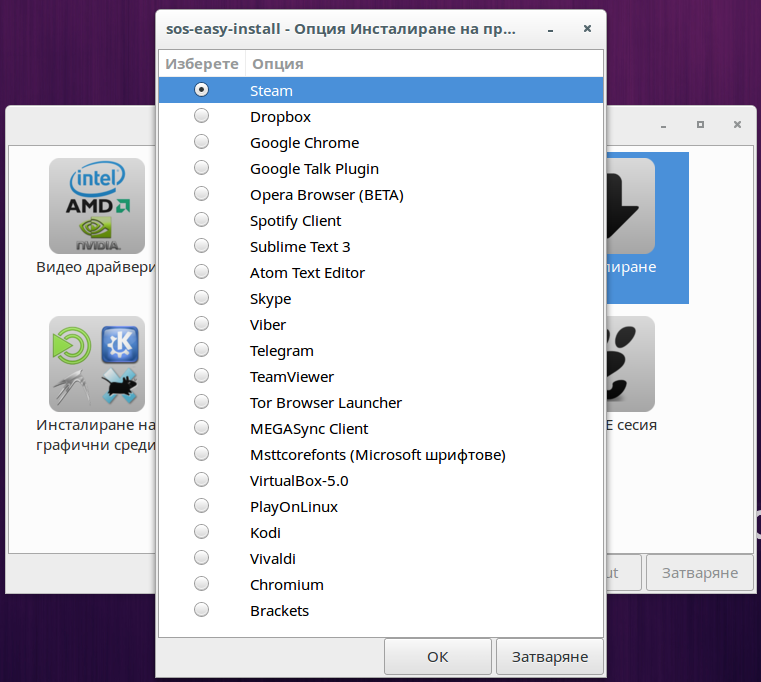
След като изберем кое приложение да инсталираме, се показва следния диалог с информация и бутон за инсталиране или премахване ,ако приложението е вече инсталирано .
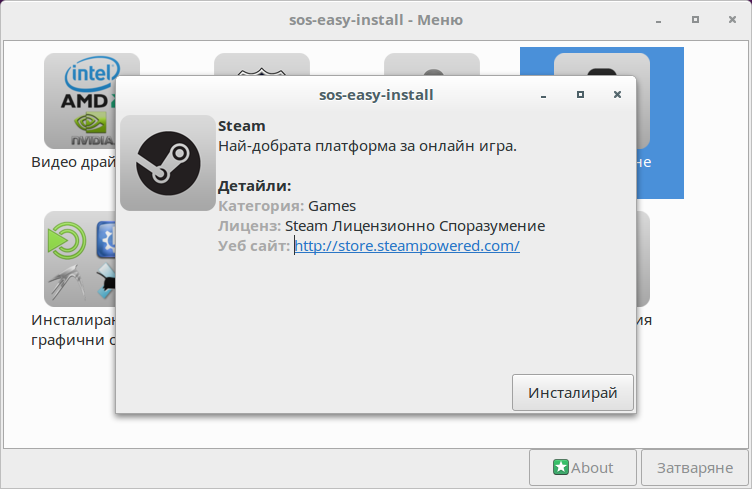
Пета опция е за онези потребители, които искат да изпробват различна работна среда, не GNOME/GNOME Classic session които се ползват от версия 7 на StotinkaOS по подразбиране .
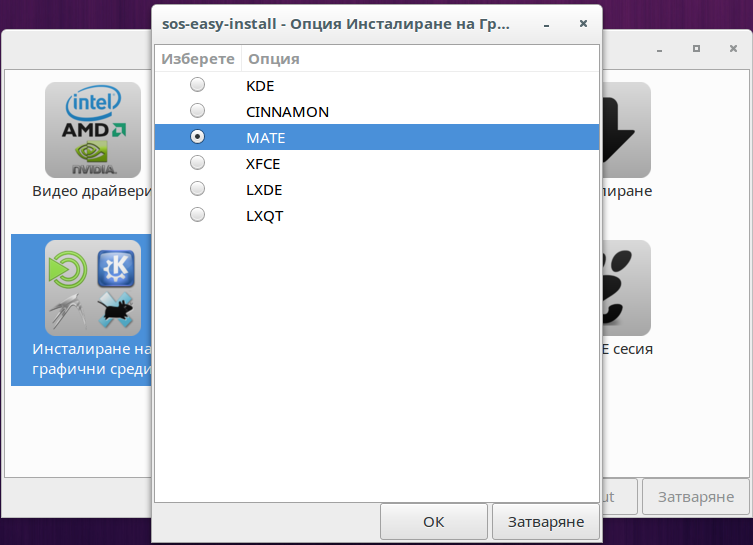
След като изберем коя работна среда искаме да бъде инсталирана, се показва следния диалог с информация и бутон за инсталиране или премахване ,ако средата е вече инсталирана .
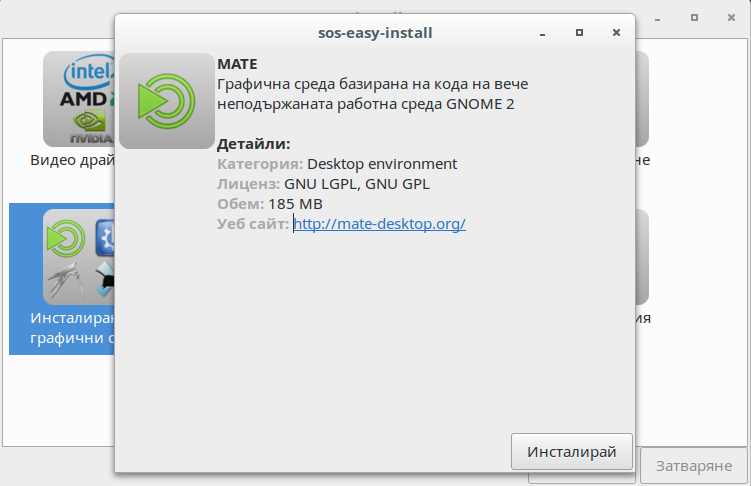
Шеста опция служи за инсталиране на последното стабилно ядро kernel-ml (mainline stable) 4.x .
За какво да инсталирам последното ядро?
Причините да направите това, може да са най различни, ето само малка част от тях.
- По добро откриване на хардуера.
- По дълъг живот на батерията (при лаптопи).
- Получаване на някои допълнителни функции, които не са на текущото ядро.
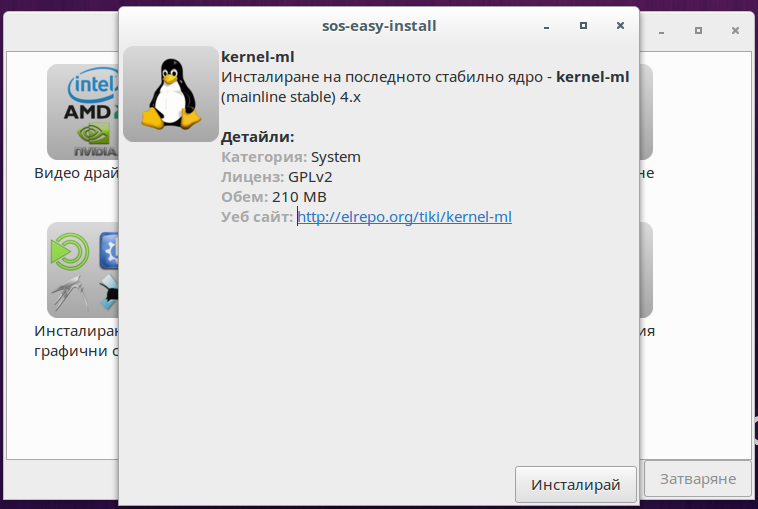
Седма опция има задачата да показва на потребителя подробна информация от изхода на последното действие извършено с програмата . Така при евентуално грешка на дадена опция от меню, ще може лесно да се намери причината за проблема или просто да разгледате какво точно е извършила опцията .
Ако лог файлът е празен ще се появи следния диалог за да ви уведоми .
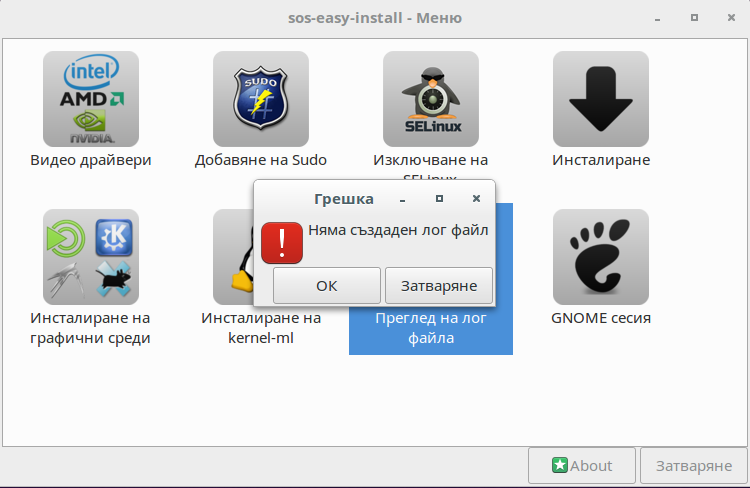
Или обратното ,ако има записан изход от някое действие, ще се появи диалог с подробна информация за него .
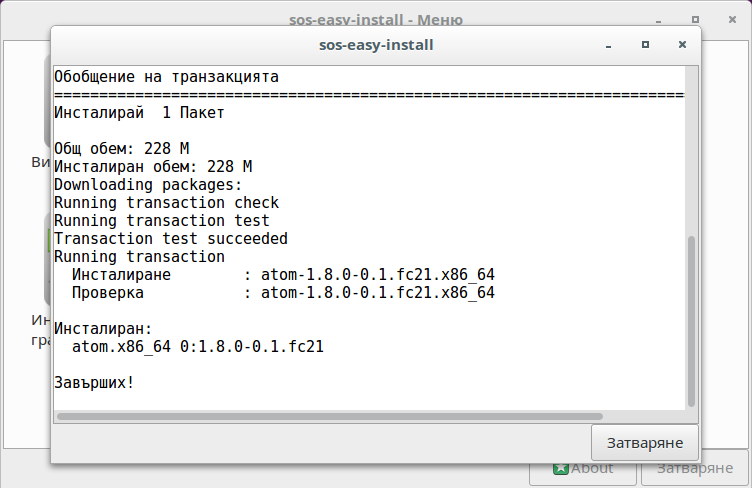
Осма и последна опция от меню, има за цел да помогне на потребителя да превключи от GNOME Classic сесия на GNOME Shell и обратното . Така потребителя няма да има нужда да излиза от сесия за да направи това при нужда .
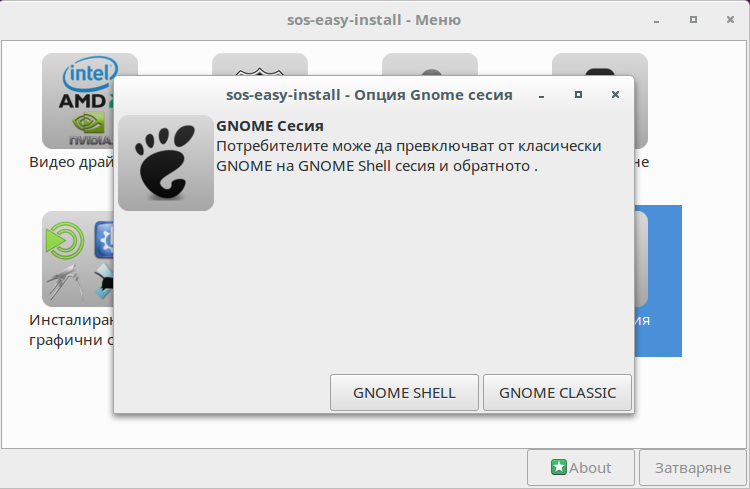
Това Уики съдържа техническата документация за stotinkaOS.
Повече за проекта и използването му безплатно на stotinkaos.net
 FAQ
FAQ
 Инсталиране
Инсталиране
- Проверяване на iso образа
- Създаване на стартираща usb флаш памет (флашка) от Windows среда
- Създаване на стартираща usb флаш памет (флашка) от Linux среда
- Дърво на директориите
- Избор на дискова схема
- Инсталиране на StotinkaOS 7.x
 Първи стъпки в терминала за команди
Първи стъпки в терминала за команди
 Първи стъпки в графична среда
Първи стъпки в графична среда
- Достъпност
- Инсталиране на потребителски шрифтове
- Java и Flash
- Мултимедия
- Настройка на потребители и групи
- Емулация на Windows
- Отдалечен достъп
 Управление на пакети
Управление на пакети
- Работа с rpm
- Работа с yum
- Управление на хранилища
- Заявки към RPM база данни
- Работа с source пакети
- Създаване на потребителско RPM хранилище
- Добавяне на GPG ключ към RPM пакет
- Добавяне на yum приоритети
- Трикове
- Yumex (Yum Extender)
- Gnome Software
 Приложения
Приложения
 Хардуер
Хардуер
 Сигурност
Сигурност
 StotinkaOS Инструменти
StotinkaOS Инструменти
 Разни
Разни